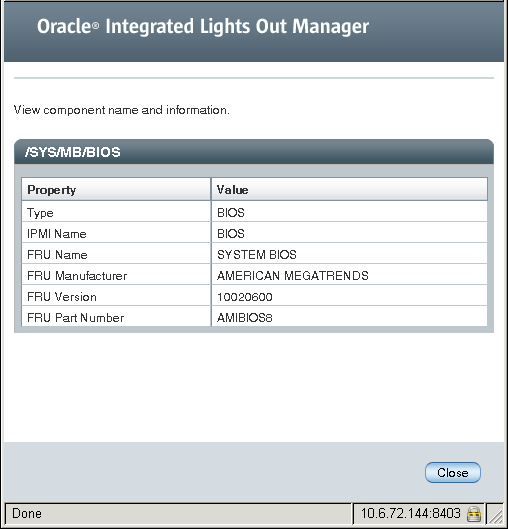| 跳过导航链接 | |
| 退出打印视图 | |

|
Oracle Integrated Lights Out Manager (ILOM ) 3.0 补充资料(适用于 Sun Blade X6275 M2 服务器模块) |
如何通过串行端口使用命令行界面验证 ILOM 和 BIOS 固件版本
如何使用 ILOM Web 界面更新系统 BIOS 和 ILOM 固件
https://129.146.53.150
屏幕会显示 ILOM 登录页面。
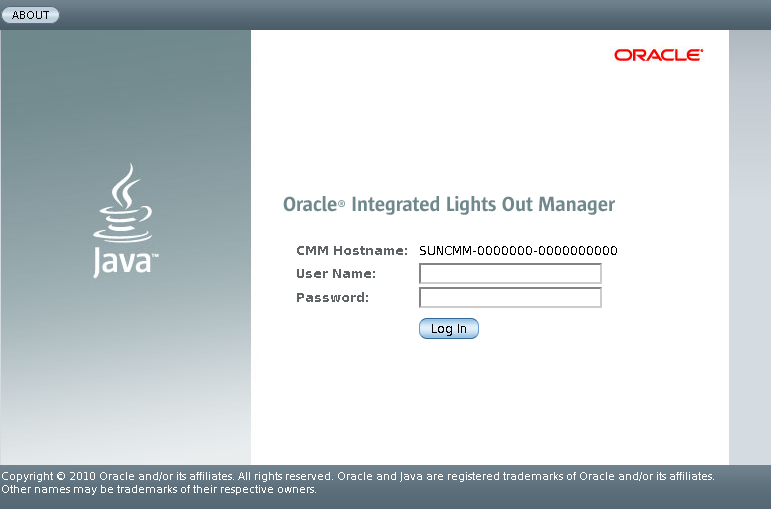
如果是使用 root 帐户进行登录,则默认密码是 changeme。如果您选择使用其他用户帐户,请确保它具有管理权限。
此时将显示 ILOM Web 界面。
如果已登录到 CMM ILOM,请选择要更新的刀片和节点。每个节点都会单独更新。
Overview 页面包含 ILOM 版本和内部版本号。
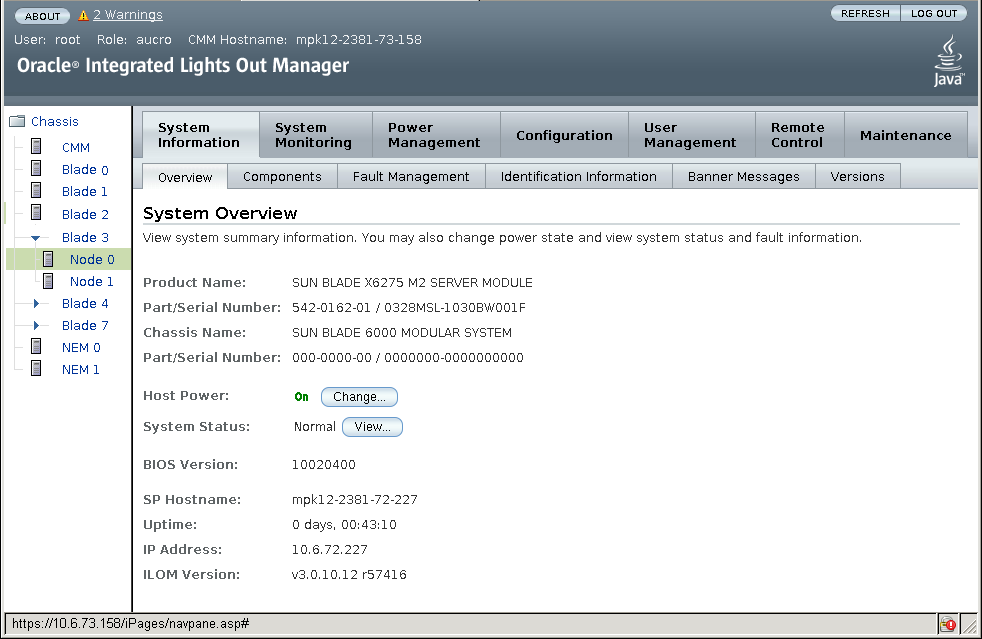
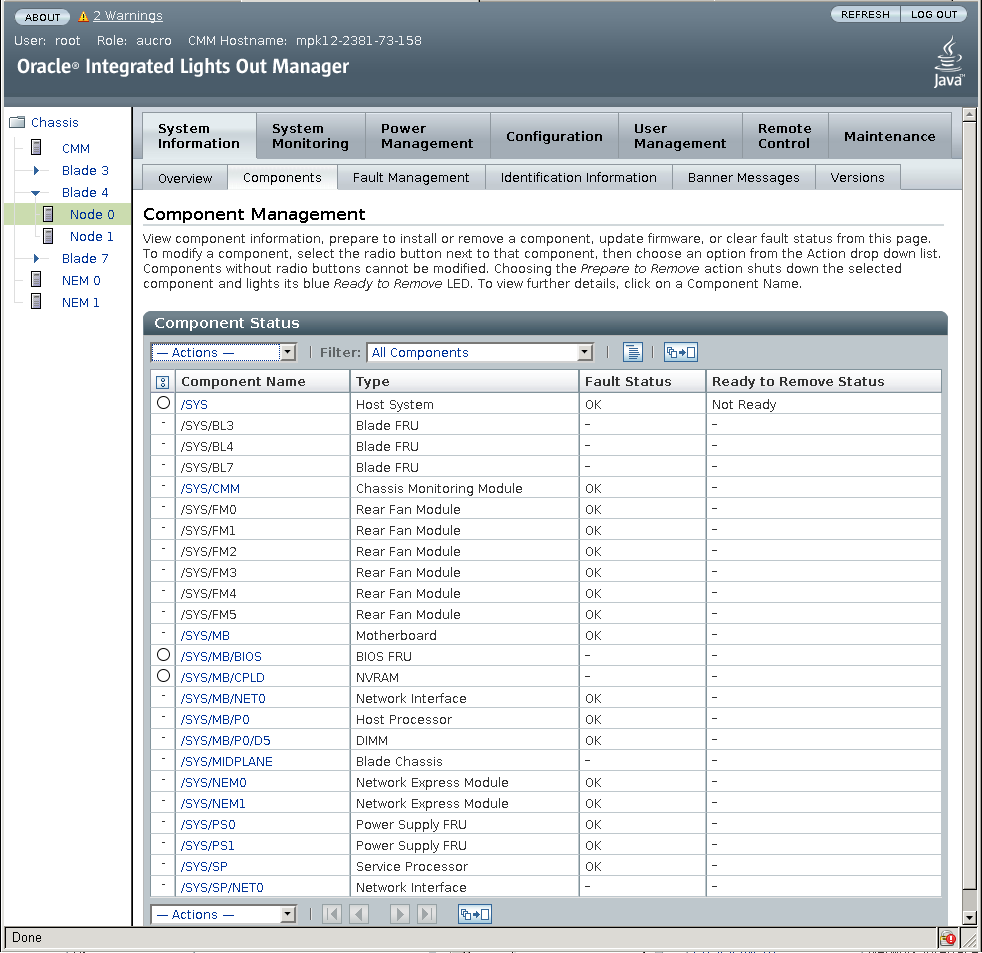
此时将显示 "view component name and information" 对话框。
"FRU version" 字段中显示 BIOS 版本号。